人工智能Pytorch开发环境的搭建
本文介绍了Anaconda、PyCharm、PyTorch和TorchVision的安装配置流程。首先从清华镜像站下载Anaconda并完成安装,配置环境变量和PowerShell初始化。然后下载PyCharm专业版并建议使用2022.2.5版本进行破解。核心部分详细说明了PyTorch 1.9.0和TorchVision 0.10.0的CPU版本离线安装方法,包括创建虚拟环境、使用pip安装wh
(一) Anaconda的下载与安装(2021.4)
1、首先进入清华镜像站下载最新的anaconda软件,如下图所示:
https://mirrors.tuna.tsinghua.edu.cn/anaconda/archive/
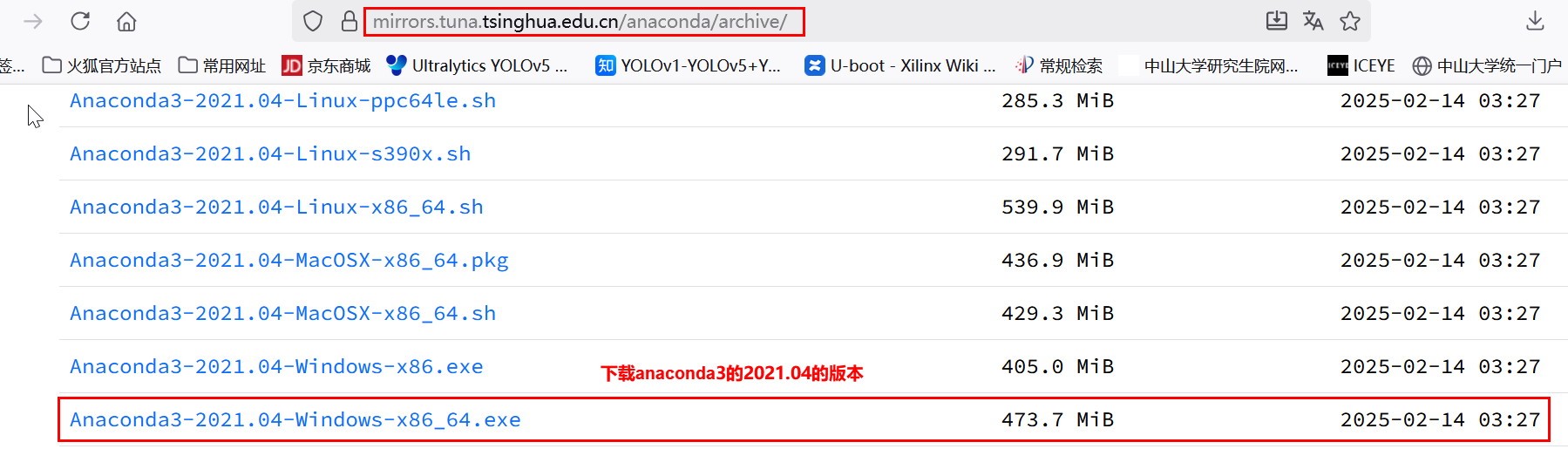
3、双击安装流程不做介绍。
4、Powershell添加conda init的命令。
a)win+R输入powershell回车。
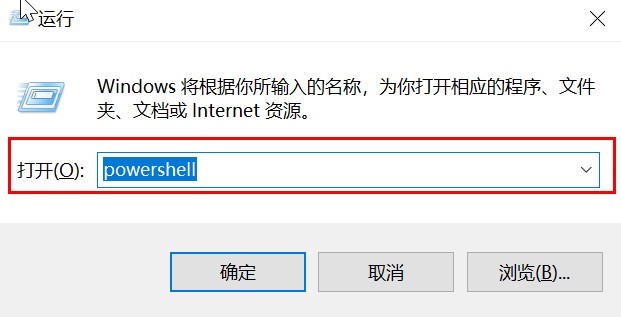
b)进入到你的conda script目录。
cd C:\Users\think\anaconda3\Scripts
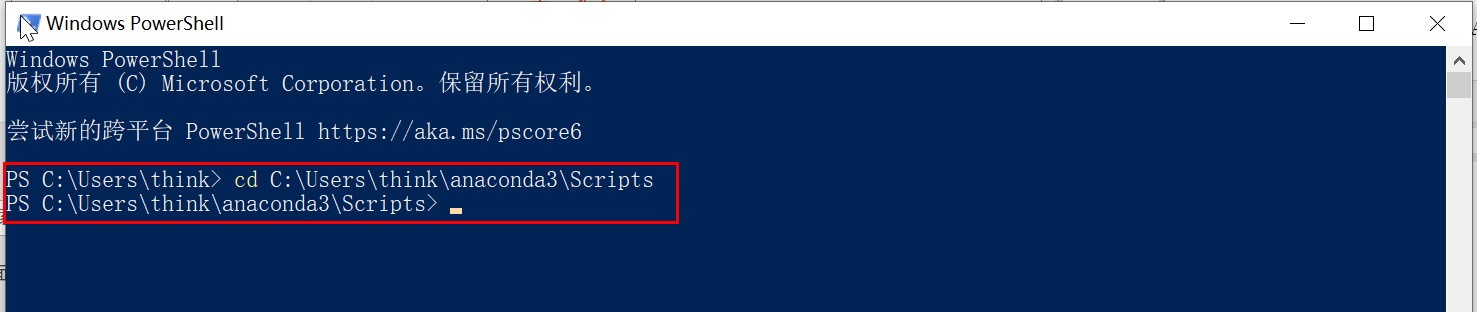
c)对powershell执行conda init。
.\conda.exe init powershell
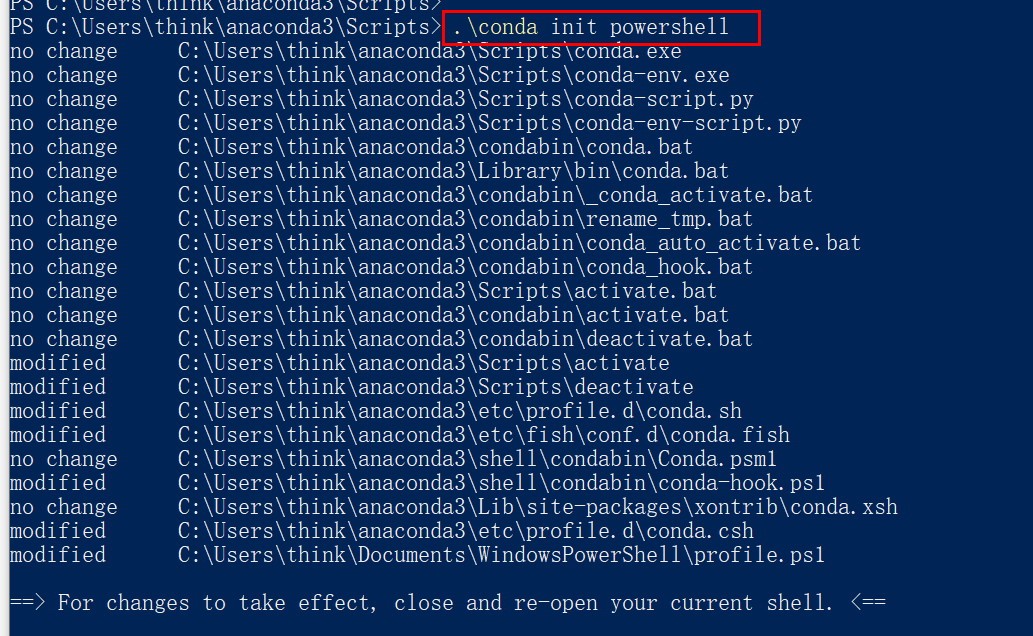
d)重启powershell,查看anaconda的版本,如下所示:
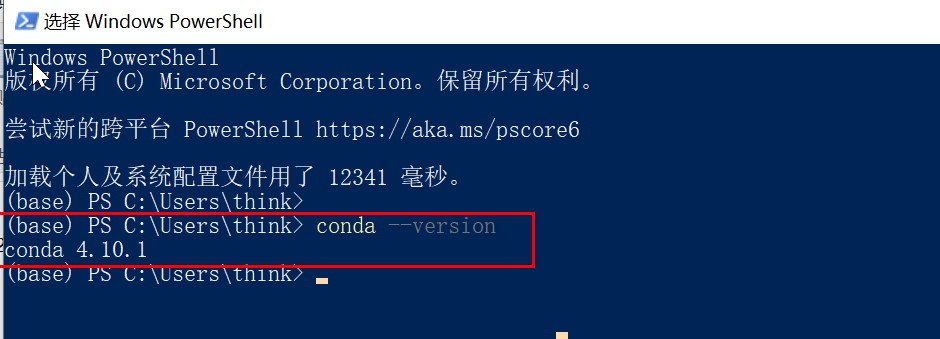
注意:如果添加失败,运行如下命令:
Set-ExecutionPolicy -Scope CurrentUser RemoteSigned -Force
4、CMD添加conda init的命令。
a)win+R输入cmd回车。
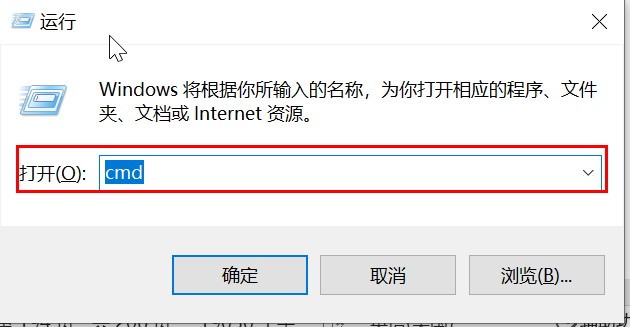
b)进入到你的conda script目录。
cd C:\Users\think\anaconda3\Scripts
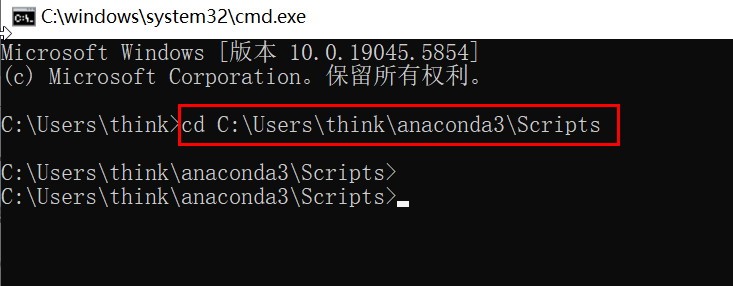
c)对cmd执行conda init。
.\conda.exe init cmd.exe
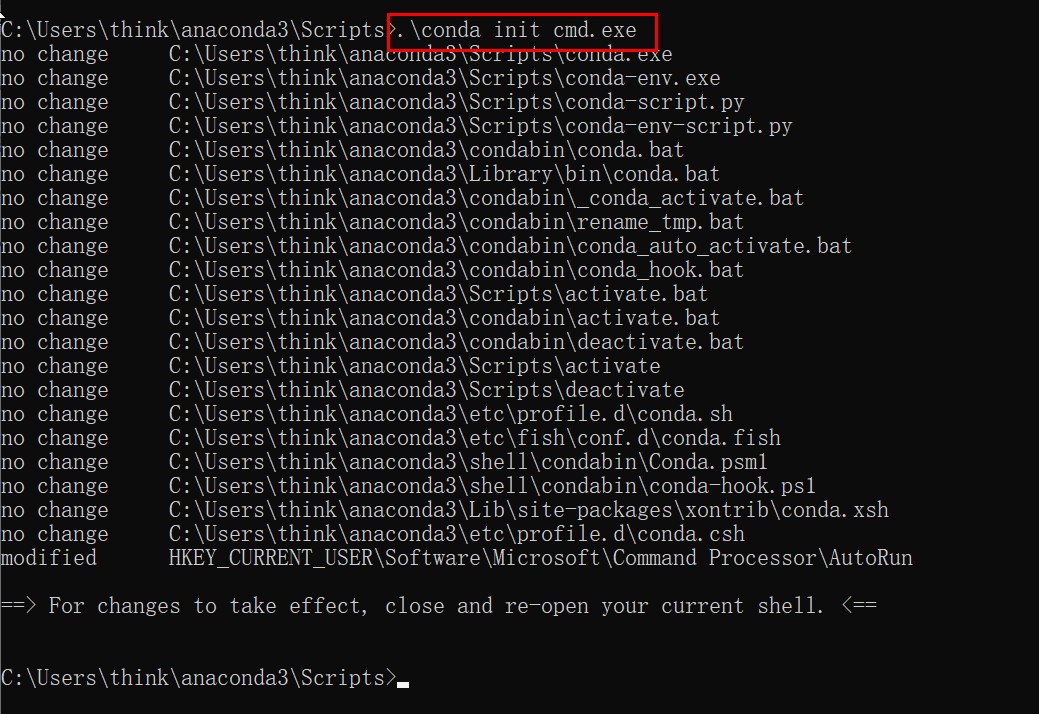
d)重启cmd,查看anaconda的版本,如下所示:
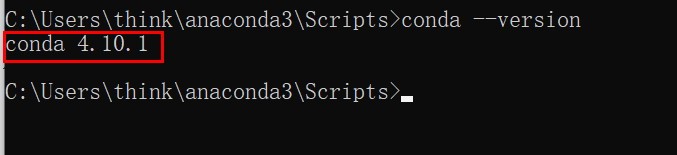
手动配置环境变量。
安装完成后,进入环境变量配置页面,”我的电脑“右键,选择”属性“;打开页面后,选择”高级系统设置“;然后在“高级”下选择“环境变量”。
选择变量path,点击编辑;点击新建
C:\Users\think\anaconda3
C:\Users\think\anaconda3\Scripts
C:\Users\think\anaconda3\Library\usr\bin
C:\Users\think\anaconda3\Library\mingw-w64\bin
C:\Users\think\anaconda3\Library\bin
注意:anaconda3 2021.4使用的python版本为3.8.8,能够跟后续使用的pytorch1.9.0的版本适配。
(二) Pycharm的下载与安装
1、在Pycharm官方下载最新版本的Pycharm软件,如下所示:
https://www.jetbrains.com/pycharm/download/?section=windows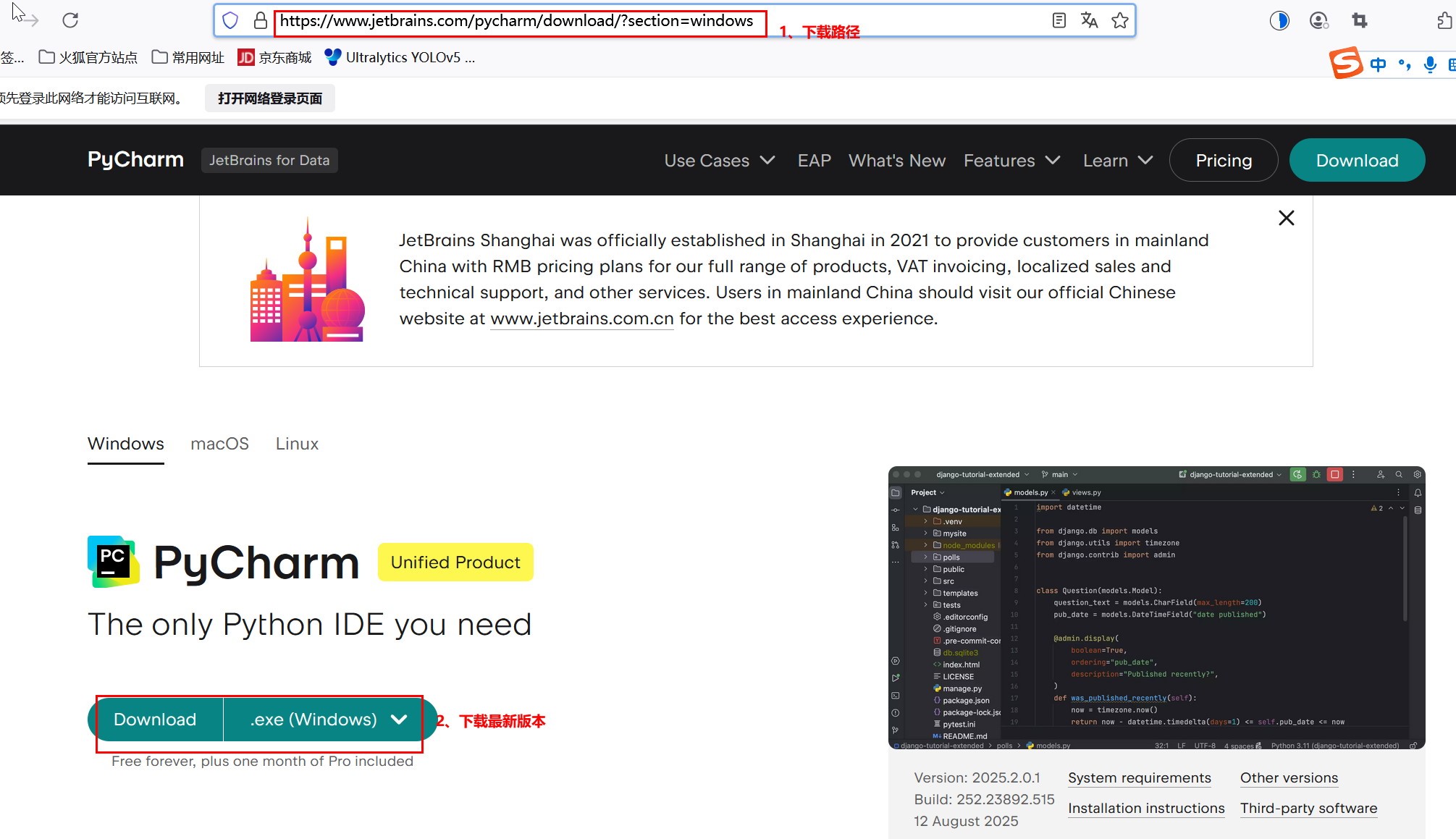
2、安装流程不做介绍。
- Anaconda prompt的进入命令行,如下所示:
注意:
- Anaconda prompt的进入命令行,如下所示:
- pycharm需要破解,为了适配pytorch和torchvision的版本,建议安装pycharm2022.2.5的版本(可以使用JetBrains 全家桶激活(2024最新).zip激活包进行激活)。
- 使用pycharm进行模型训练,可以不在Anaconda的Python环境中安装Pytorch(V1.9.0)、Torchvision(V0.10.0)
(三)Pytorch的下载与安装(离线安装)
1、首先在pytorch官网下载pytorch 1.9.0版本的离线安装包(注意:下载cpu版本,用于CPU训练使用),如下所示:
2、Anaconda prompt的进入命令行,如下所示:
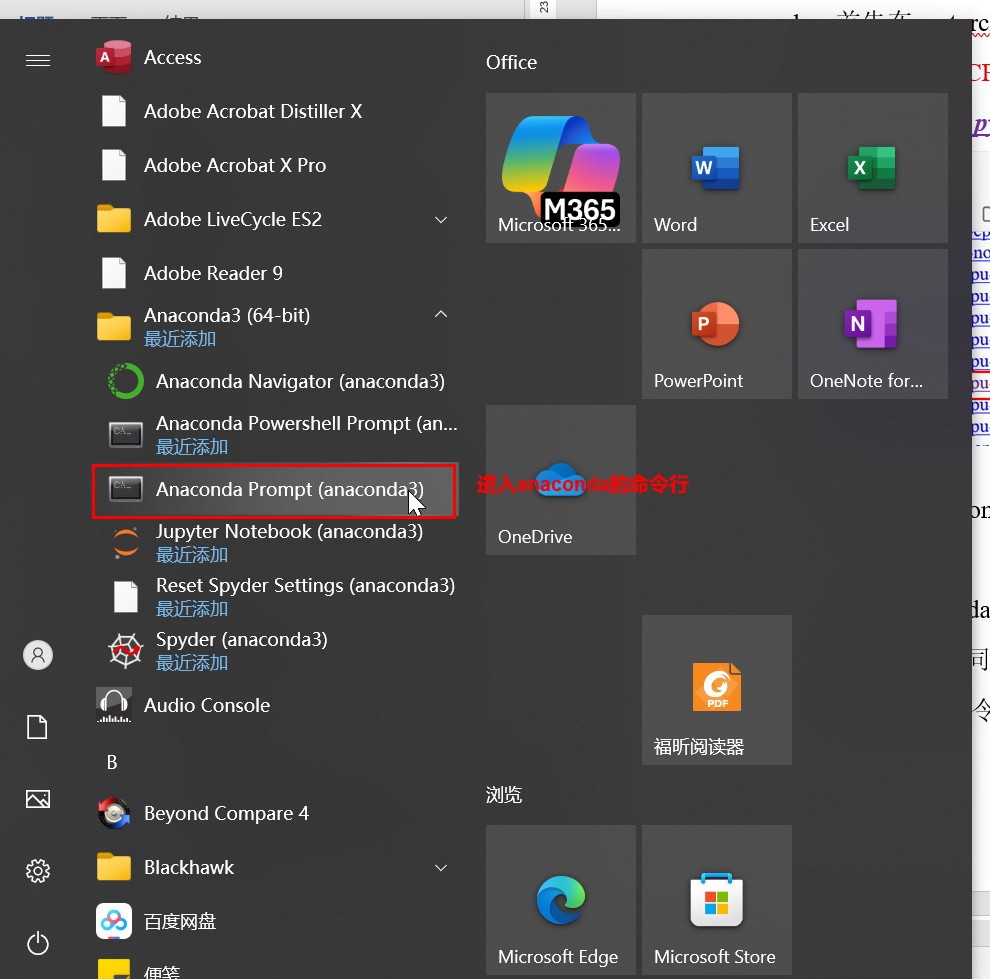
3、在anaconda命令行,进入pytorch1.9.0离线包的目录,如下图所示:

4、使用pip安装pytorch1.9.0的安装包,如下所示:
pip install "torch-1.9.0+cpu-cp38-cp38-win_amd64.whl"

5、进入python环境中查看pytorch的版本,如下所示:
python
import torch
print("PyTorch:",torch.__version__)
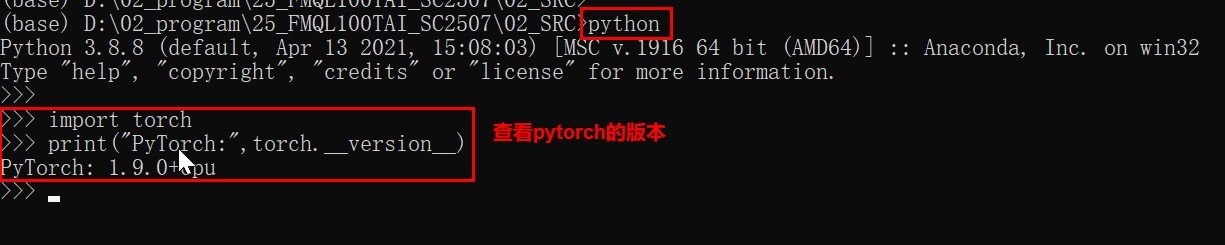
6、进入anaconda的命令行,创建虚拟环境
为了避免不同项目之间的依赖冲突,建议使用conda创建一个虚拟环境。你可以通过以下命令来创建:
python --version
conda create -n pytorch_cpu python=3.13.5
conda activate pytorch_cpu
(四)torchvision的下载与安装(离线安装)
1、首先在pytorch官网下载pytorchvision 0.10.0版本的离线安装包(注意:下载cpu版本,用于CPU训练使用),如下所示:
https://download.pytorch.org/whl/torch_stable.html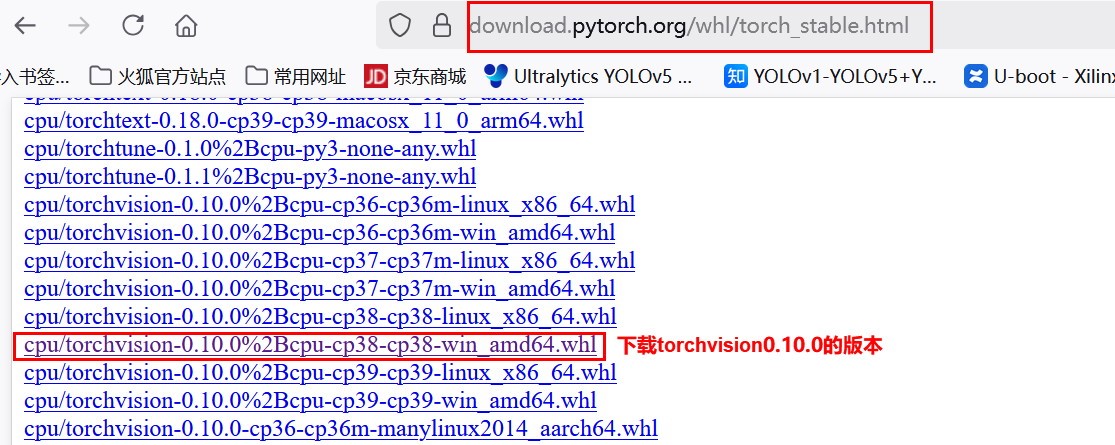
2、Anaconda prompt的进入命令行,如下所示:
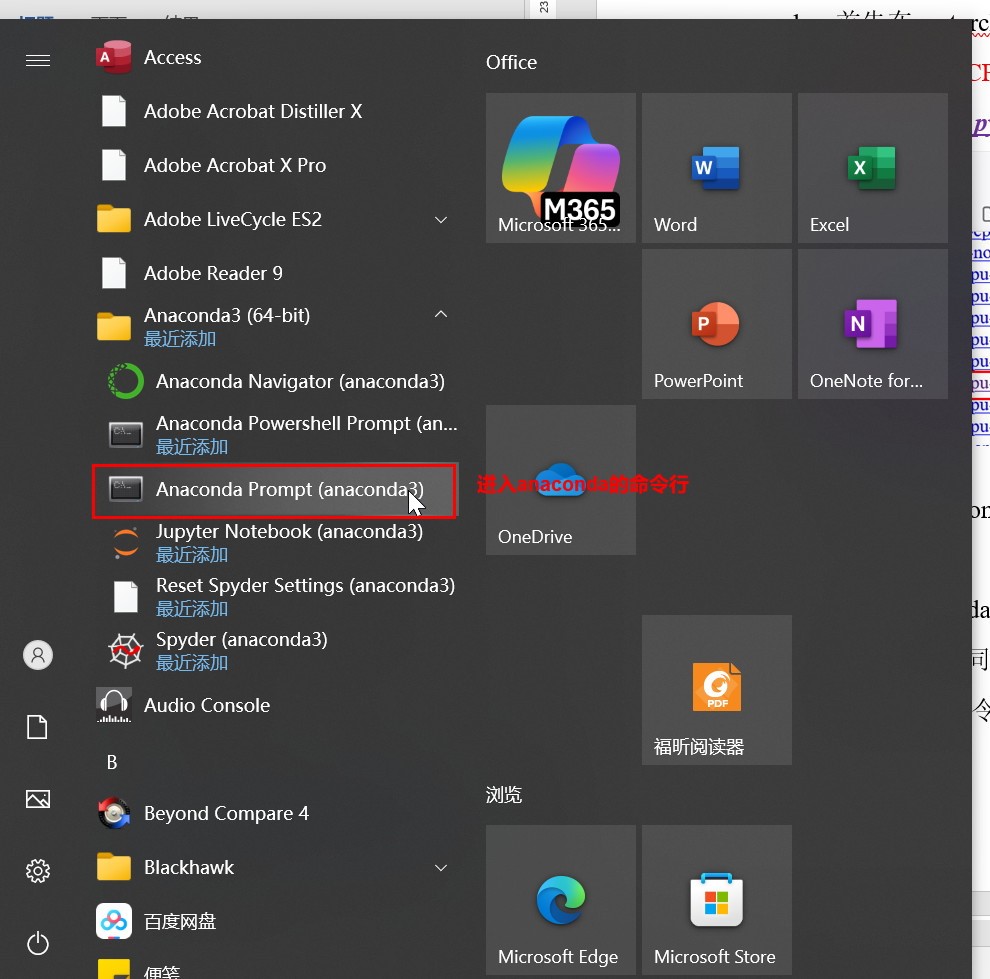
3、在anaconda命令行,进入pytorchvision离线包的目录,如下图所示:

4、使用pip安装pytorchvision 0.10.0的安装包,如下所示:
pip install "torchvision-0.10.0+cpu-cp38-cp38-win_amd64.whl"

5、进入python环境中查看pytorch的版本,如下所示:
python
import torchvision
print("PyTorchVision:",torchvision.__version__)
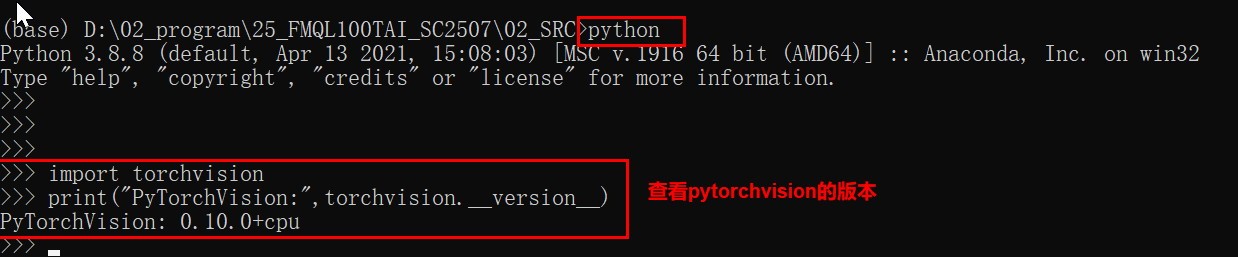
注意:Pytorch和torchvision的离线安装,建议在yolov5工程打开后,在新建的env环境中进行安装,这样可以针对不同工程搭建不同的工程环境。
更多推荐
 已为社区贡献2条内容
已为社区贡献2条内容







所有评论(0)